很多小伙伴都想了解关于uefi设置的内容,为了更好的帮助大家了解uefi设置,今天小编将分享一个关于uefi设置,希望能帮助到大家。
uefi安装系统出现识别不了U盘这种情况该怎么办,其实uefi系统安装是很容易出现这种问题的,只要我们做到以下几个步骤,就可以解决这种问题了。
uefi系统安装
开机,不断按bios启动键,至于是哪个才是你电脑的热键,可百度相关型号bios启动键
进入bios后可以看到这样的一个界面,不同品牌界面不同,但设置的是一样的,
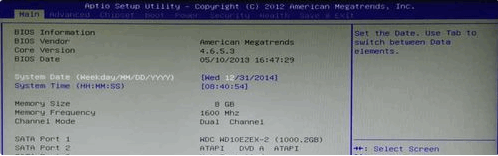
uefi系统安装图-1
接着我们用方向键向右,选到BOOT
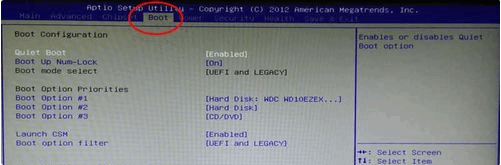
uefi设置图-2
接着向下选到boot option fliter 点击enter
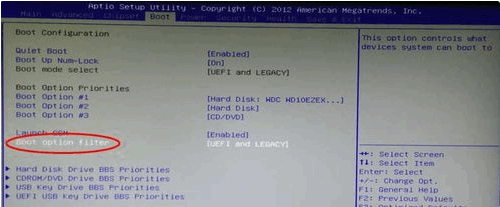
uefi系统安装图-3
选择UEFI only,点击enter确定
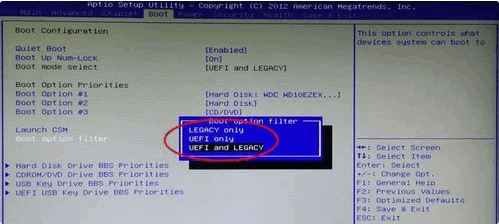
uefi设置图-4
再向右点击save&exit,选择save changes and exit按下enter
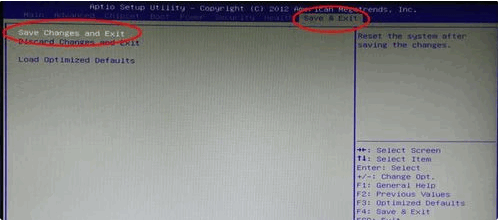
uefi安装图-5
选择yes保存即可
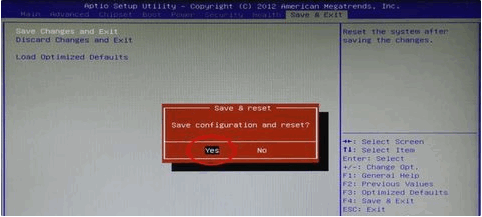
uefi系统安装图-6
接下来你重启插入已经制作好u盘,就开始安装系统了。